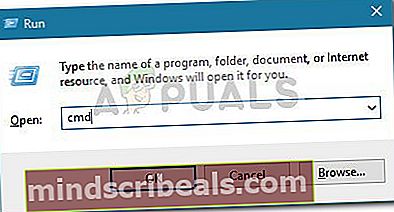Επιδιόρθωση: Σφάλμα 0xc0000409 κατά την αναβάθμιση ή την εγκατάσταση των Windows
Ορισμένοι χρήστες μας έκαναν ερωτήσεις μετά την αποτροπή αναβάθμισης ή εγκατάστασης μιας εκκρεμής ενημέρωσης των Windows από το0xc0000409 λάθος. Το σφάλμα δεν φαίνεται να είναι συγκεκριμένο για μια συγκεκριμένη έκδοση ή έκδοση Windows και παρουσιάζεται ανεξάρτητα από τη μέθοδο εγκατάστασης που αναπτύσσεται.
Τι προκαλεί το σφάλμα 0xc0000409
Αφού εξέτασε διάφορες αναφορές χρηστών, αποδεικνύεται ότι το0xc0000409Το σφάλμα μπορεί να προκληθεί από πολλούς παράγοντες. Για να διευκολύνετε τον εντοπισμό του ενόχου στο συγκεκριμένο σενάριό σας, ακολουθεί μια λίστα με τις πιο κοινές αιτίες που θα προκαλέσουν αυτό το ζήτημα:
- Ο κώδικας από το Insider Channel εμποδίζει την εγκατάσταση - Ο λόγος για τον οποίο αυτό το σφάλμα αναφέρεται συχνά σε μηχανήματα που εκτελούνται σε Insider builds είναι ότι οι περισσότερες δυνατότητες δημιουργεί κώδικα που ενδέχεται (ή όχι) να λειτουργεί ως αποκλειστής όταν πρέπει να εγκατασταθεί μια νέα ενημέρωση. Σε αυτήν την περίπτωση, η λύση θα ήταν να εκτελέσετε μια εγκατάσταση επισκευής (ή καθαρή εγκατάσταση).
- Το τείχος προστασίας αποκλείει την εγκατάσταση - Υπάρχουν περιπτώσεις όπου εξωτερικά τείχη προστασίας ή σουίτες ασφαλείας εμπόδισαν την ολοκλήρωση της αναβάθμισης ή της ενημέρωσης. Σε αυτήν την περίπτωση, η λύση θα ήταν να αφαιρέσετε το εξωτερικό antivirus και να αφήσετε το ενσωματωμένο τείχος προστασίας να φιλτράρει τις εξωτερικές συνδέσεις.
- Κατεστραμμένα ή λείπουν στοιχεία του Windows Update - Τα αρχεία που χρησιμοποιούνται κατά τη διάρκεια των εργασιών του Windows Update είναι επιρρεπή σε καταστροφή. Εάν αυτό το σφάλμα προκληθεί ως αποτέλεσμα καταστροφής αρχείων, η επαναφορά των στοιχείων του Windows Update πιθανότατα θα επιλύσει το πρόβλημα.
Τρόπος διόρθωσης του σφάλματος 0xc0000409
Εάν δυσκολεύεστε επί του παρόντος να επιλύσετε αυτό το συγκεκριμένο ζήτημα χωρίς εμφανή επιτυχία, αυτό το άρθρο θα σας προσφέρει μια συλλογή βημάτων αντιμετώπισης προβλημάτων. Παρακάτω έχετε μια επιμελημένη λίστα μεθόδων που έχουν αναπτύξει οι χρήστες σε παρόμοια κατάσταση για την επίλυση του σφάλματος 0xc0000409.
Για τα καλύτερα αποτελέσματα, ακολουθήστε τις πιθανές διορθώσεις, έως ότου καταφέρετε να βρείτε μια επιδιόρθωση που να είναι αποτελεσματική στο συγκεκριμένο σενάριό σας. Ας ξεκινήσουμε!
Μέθοδος 1: Χρήση του προγράμματος αντιμετώπισης προβλημάτων του Windows Update
Τα Windows διαθέτουν έναν αριθμό ενσωματωμένων μηχανισμών που έχουν τη δυνατότητα να επιλύσουν αυτόματα το ζήτημα. Ένας από αυτούς τους ενσωματωμένους μηχανισμούς είναι ο Ενημερωμένη έκδοση για Windowsδιορθωτής του κακού.Αυτό το βοηθητικό πρόγραμμα θα σαρώσει τα αρχεία και τις εξαρτήσεις που σχετίζονται με το Windows Update και θα εφαρμόσει διάφορες στρατηγικές επιδιόρθωσης που ενδέχεται να επιλύσουν το ζήτημα για εσάς.
Ακολουθεί ένας γρήγορος οδηγός για τη χρήση του Ενημερωμένη έκδοση για Windows εργαλείο αντιμετώπισης προβλημάτων για την επίλυση τουΣφάλμα 0xc0000409:
- Τύπος Πλήκτρο Windows + R για να ανοίξετε ένα παράθυρο "Εκτέλεση". Στη συνέχεια, πληκτρολογήστε ή επικολλήστε "ms-settings: αντιμετώπιση προβλημάτωνΚαι πατήστε Εισαγω για να ανοίξετε το Αντιμετώπιση προβλημάτων καρτέλα του Ρυθμίσεις εφαρμογή.
 Σημείωση: Εάν χρησιμοποιείτε Windows 7 ή Windows 8, χρησιμοποιήστε αυτήν την εντολή: "control.exe / όνομα Microsoft. Αντιμετώπιση προβλημάτων "
Σημείωση: Εάν χρησιμοποιείτε Windows 7 ή Windows 8, χρησιμοποιήστε αυτήν την εντολή: "control.exe / όνομα Microsoft. Αντιμετώπιση προβλημάτων " - Στην καρτέλα Αντιμετώπιση προβλημάτων, κάντε κλικ στο Windows Update (κάτω από το Ανοίξτε και τρέξτε την καρτέλα) και επιλέξτε Εκτελέστε το εργαλείο αντιμετώπισης προβλημάτων.
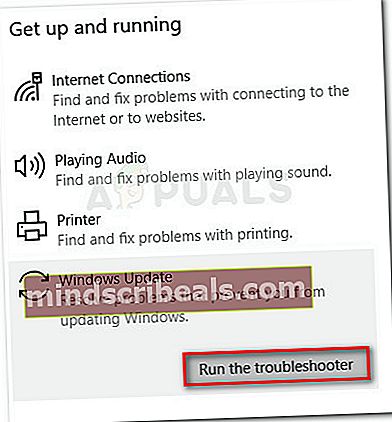
- Περιμένετε έως ότου ο αρχικός οδηγός εντοπίσει το πρόβλημα που προκαλεί το πρόβλημα. Εάν έχει εντοπιστεί κάποιο πρόβλημα, κάντε κλικ στο Εφαρμόστε αυτήν την ενημέρωση κώδικα για την εφαρμογή της στρατηγικής επισκευής.
 Σημείωση: Εάν το εργαλείο αντιμετώπισης προβλημάτων συνιστά πολλαπλές στρατηγικές επιδιόρθωσης, βεβαιωθείτε ότι έχετε εφαρμόσει όλες.
Σημείωση: Εάν το εργαλείο αντιμετώπισης προβλημάτων συνιστά πολλαπλές στρατηγικές επιδιόρθωσης, βεβαιωθείτε ότι έχετε εφαρμόσει όλες. - Μόλις εφαρμοστεί η στρατηγική επισκευής, επανεκκινήστε το μηχάνημά σας και δείτε εάν το πρόβλημα έχει επιλυθεί στην επόμενη εκκίνηση.
Εάν το πρόβλημα δεν έχει επιλυθεί, συνεχίστε με την επόμενη μέθοδο παρακάτω.
Μέθοδος 2: Μη αυτόματη επαναφορά στοιχείων του Windows Update
Εάν η πρώτη μέθοδος δεν ήταν αποτελεσματική, ας προσπαθήσουμε να επαναφέρουμε τα Windows Update Components χειροκίνητα. Εάν παίρνετε το0xc0000409 λόγω δυσλειτουργίας του Windows Update, η εκτέλεση των παρακάτω βημάτων θα πρέπει να επιλύσει το πρόβλημα. Οι χρήστες σε παρόμοια κατάσταση ανέφεραν ότι τελικά μπορούσαν να ολοκληρώσουν την εγκατάσταση μετά την επαναφορά των στοιχείων ενημέρωσης των Windows.
Ακολουθεί ένας γρήγορος οδηγός για να το κάνετε αυτό:
- Τύπος Πλήκτρο Windows + R για να ανοίξετε ένα νέο πλαίσιο Εκτέλεσης. Στη συνέχεια, πληκτρολογήστε "cmdΚαι πατήστε Ctrl + Shift + Enter για να ανοίξετε μια αυξημένη γραμμή εντολών.
Σημείωση: Εάν σας ζητηθεί από UAC (Έλεγχος λογαριασμού χρήστη), επιλέξτε Ναί.
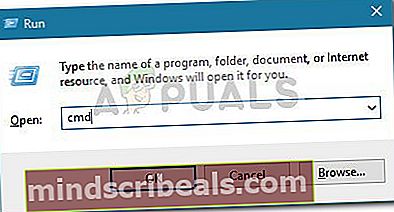
- Στην αυξημένη γραμμή εντολών, θα σταματήσουμε τις υπηρεσίες Windows Update Services, MSI Installer, Cryptographic και BITS, εκτελώντας μια σειρά εντολών. Πληκτρολογήστε ή επικολλήστε τις ακόλουθες εντολές και πατήστε Εισαγω μετά από κάθε μία για να απενεργοποιήσετε τις υπηρεσίες μία προς μία:
net stop wuauserv net stop cryptSvc net stop bits net stop msiserver
- Μόλις απενεργοποιηθούν όλες οι υπηρεσίες του Windows Update, εισαγάγετε την ακόλουθη εντολή στην ίδια ανυψωμένη γραμμή εντολών για να μετονομάσετε το Διανομή λογισμικού και Catroot2 φακέλους. Όπως και στο βήμα 2, πρέπει να πατήσετε Εισαγω μετά από κάθε εντολή:
ren C: \ Windows \ SoftwareDistribution SoftwareDistribution.old ren C: \ Windows \ System32 \ catroot2 Catroot2.old
- Στη συνέχεια, ας επανεκκινήσουμε τις ίδιες υπηρεσίες που απενεργοποιήθηκαν κατά το δεύτερο βήμα. Για να το κάνετε αυτό, πληκτρολογήστε ή επικολλήστε τις ακόλουθες εντολές και πατήστε Εισαγω μετά από κάθε εντολή:
net start wuauserv net start cryptSvc net start bits net start msiserver
- Βγείτε από την αυξημένη γραμμή εντολών και επανεκκινήστε τον υπολογιστή σας.
- Στην επόμενη εκκίνηση, δοκιμάστε να εγκαταστήσετε μια ενημέρωση ή να εκτελέσετε ξανά την αναβάθμιση για να δείτε εάν το 0xc0000409 επιλύθηκε το σφάλμα.
Σε περίπτωση που εξακολουθείτε να βλέπετε τοΣφάλμα 0xc0000409, συνεχίστε με την επόμενη μέθοδο παρακάτω.
Μέθοδος 3: Απεγκατάσταση τείχους προστασίας τρίτων
Εάν χρησιμοποιείτε μια σουίτα ασφαλείας τρίτου μέρους, λάβετε υπόψη ότι είναι απολύτως πιθανό η σουίτα ασφαλείας σας να εμποδίζει την ενημέρωση / αναβάθμιση.
Δυστυχώς, δεν μπορείτε να ελέγξετε εάν η παρεμβολή προκαλείται από την εξωτερική σουίτα ασφαλείας απλώς απενεργοποιώντας το λογισμικό - οι κανόνες ασφαλείας θα εξακολουθούν να ισχύουν. Ωστόσο, μπορείτε να επιβεβαιώσετε εάν το πρόγραμμα προστασίας από ιούς προκαλεί το πρόβλημα με την απεγκατάσταση του τείχους προστασίας τρίτων.
Αφού το κάνετε αυτό, επανεκκινήστε τον υπολογιστή σας και ελέγξτε αν το πρόβλημα έχει επιλυθεί στην επόμενη εκκίνηση εκτελώντας ξανά την ενημέρωση / αναβάθμιση. Εάν αποτύχει με το ίδιο0xc0000409σφάλμα, συνεχίστε με την επόμενη μέθοδο παρακάτω.
Μέθοδος 4: Εκτελέστε μια εγκατάσταση επιδιόρθωσης
Εάν κάνατε όλες τις παραπάνω μεθόδους χωρίς τύχη, η επανεγκατάσταση είναι πιθανώς ο καλύτερος τρόπος για να βγείτε. Ωστόσο, μια καθαρή εγκατάσταση είναι οδυνηρή καθώς θα χάσετε τα προσωπικά αρχεία και τις εφαρμογές σας. Ευτυχώς, υπάρχει μια καλύτερη εναλλακτική λύση - μια εγκατάσταση επιδιόρθωσης θα επαναφέρει όλα τα στοιχεία των Windows που ενδέχεται να προκαλούν το πρόβλημα και σας επιτρέπει να διατηρείτε τα προσωπικά σας αρχεία και εφαρμογές.
Εάν αποφασίσετε να πραγματοποιήσετε μια εγκατάσταση επισκευής, σκεφτείτε να ακολουθήσετε τον πλήρη οδηγό μαςεδώ) για βήμα προς βήμα καθοδήγηση

 Σημείωση: Εάν χρησιμοποιείτε Windows 7 ή Windows 8, χρησιμοποιήστε αυτήν την εντολή: "control.exe / όνομα Microsoft. Αντιμετώπιση προβλημάτων "
Σημείωση: Εάν χρησιμοποιείτε Windows 7 ή Windows 8, χρησιμοποιήστε αυτήν την εντολή: "control.exe / όνομα Microsoft. Αντιμετώπιση προβλημάτων "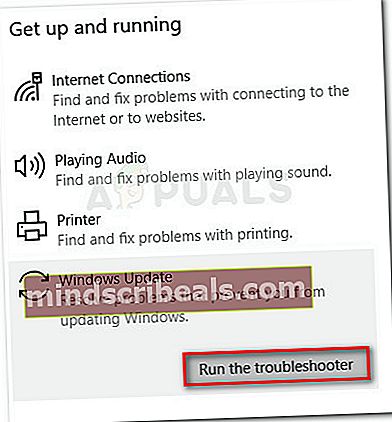
 Σημείωση: Εάν το εργαλείο αντιμετώπισης προβλημάτων συνιστά πολλαπλές στρατηγικές επιδιόρθωσης, βεβαιωθείτε ότι έχετε εφαρμόσει όλες.
Σημείωση: Εάν το εργαλείο αντιμετώπισης προβλημάτων συνιστά πολλαπλές στρατηγικές επιδιόρθωσης, βεβαιωθείτε ότι έχετε εφαρμόσει όλες.